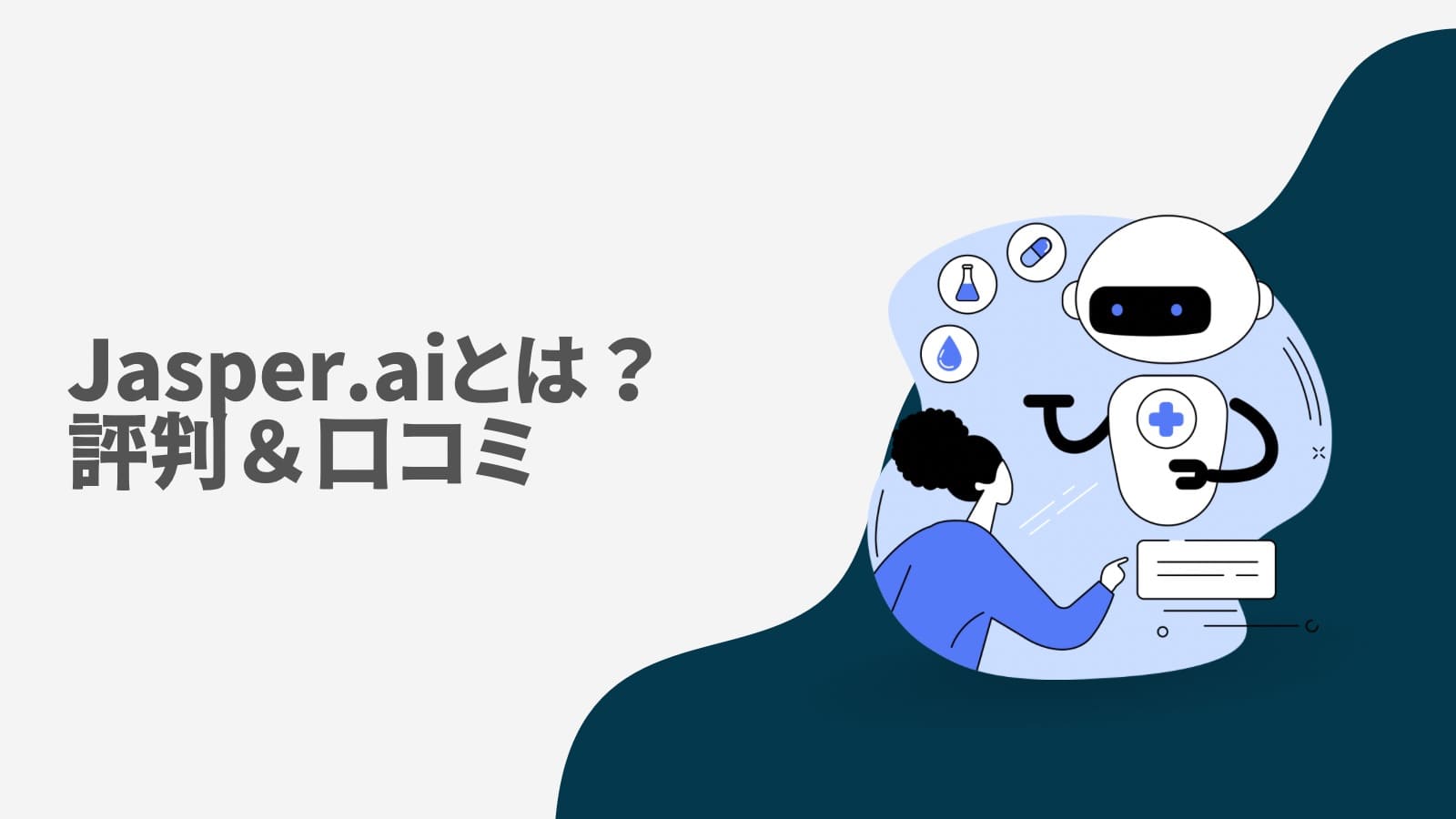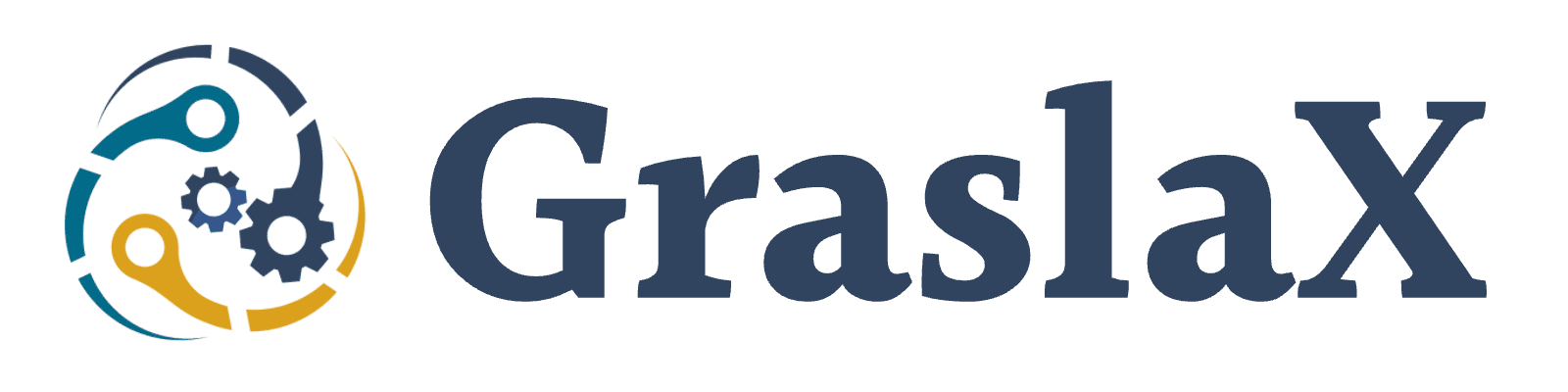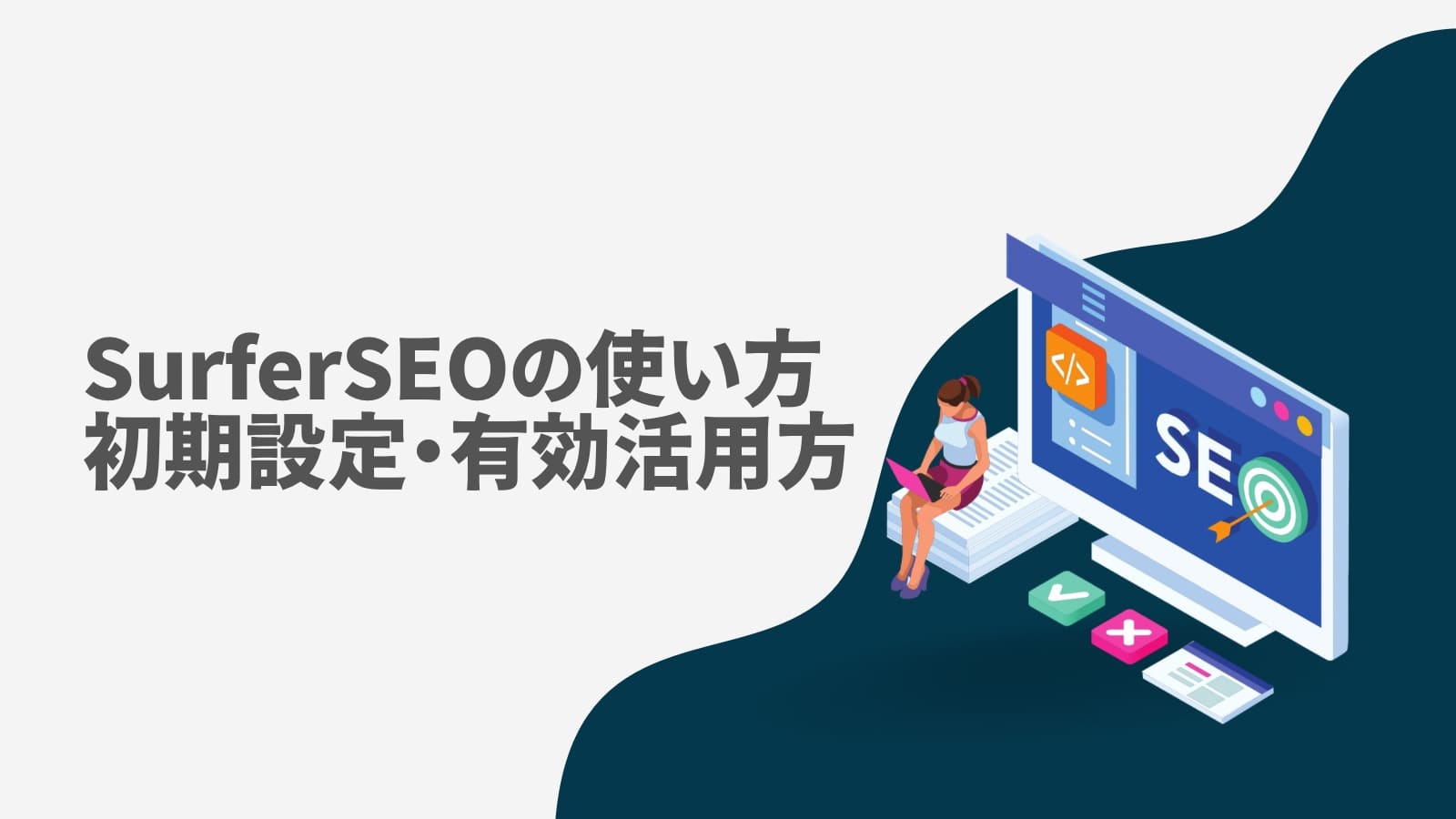SurferSEOは最新のSEO対策環境に必要なツールが揃っています。
一方で機能がてんこ盛りなので、どこから手をつけていいのやら、という人もいるでしょう。
ここでは、SurferSEOを導入した後に必ずやるべき3つの初期設定を解説しつつ、さらに有効活用していく具体的な方法を紹介していきます。
まだSurferSEOを導入していない人のために下記の記事で評判や口コミ、できることを解説しています。
SurferSEOを日本語で使う方法
SurferSEOの管理画面は英語表記です。
SurferSEOのAIライティングやNLP、その他の機能は全て日本語対応していますが、管理画面は英語で利用する必要があります。
慣れてしまえば、英語のままでも支障はありませんが、GoogleChromeの翻訳機能を使えば、管理画面も日本語化できます。
SurferSEOのサインアップ・ログイン方法
SurferSEOの機能を使うには、サインアップ(アカウント作成)をする必要があります。
SurferSEOのサインアップは1分でできます。
SurferSEOの公式ページにアクセスする
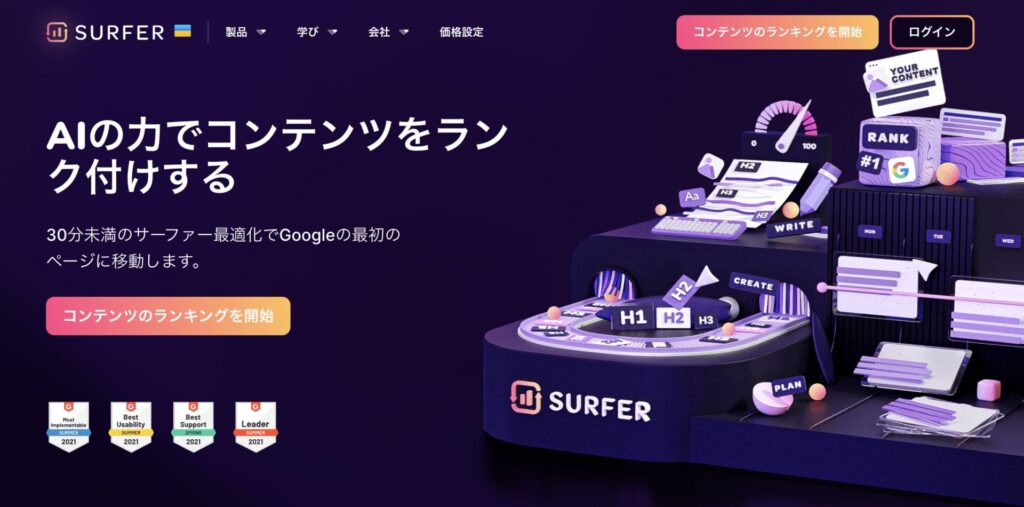
まずはSurferSEOの公式ページにアクセスします。
TOPページに「Start Ranking Content」というボタンがあるので、クリックします。
するとサインアップ画面が表示されます。
Google認証またはメールアドレスとパスワードでアカウントを作成する

Googleアカウントを持っているなら、Google認証でサインアップすることをおすすめします。
メールアドレスとパスワードでアカウント作成をすることもできますが、Google認証でサインアップすると、そのGoogleアカウントに紐づくGoogleSearchConsoleとの連携が簡単になります。
管理画面にログイン完了
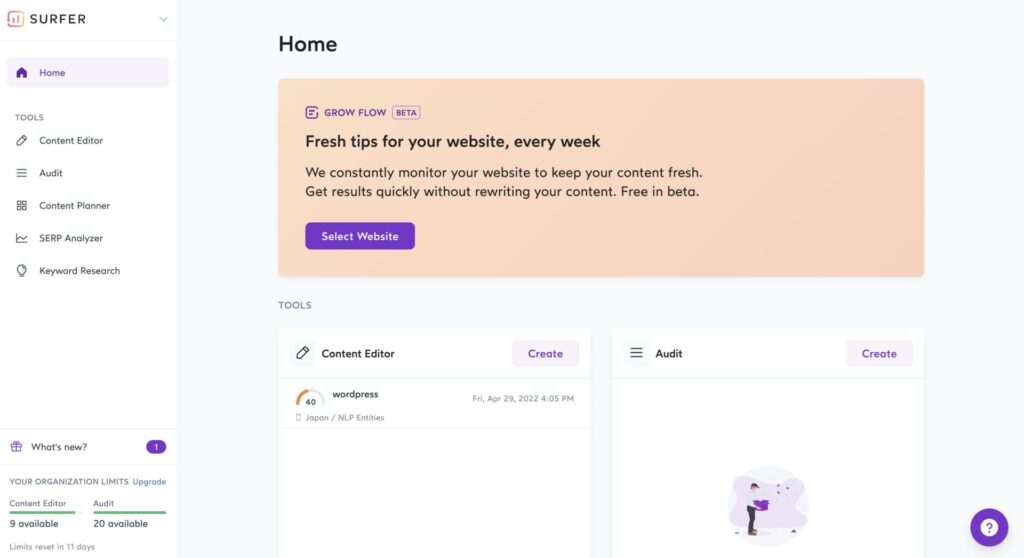
サインアップが完了すれば、SurferSEOの管理画面にログインができます。
SurferSEOのおすすめの初期設定方法
SurferSEOをはじめて使う人向けにおすすめの初期設定方法を解説します。
最初に|組織(Organization)からチームメンバーをアカウントに招待する
SurferSEOは一つのアカウントで複数のメンバーが利用することが可能です。
メンバーの招待は簡単です。
管理画面のハンバーガーメニューにある「組織(Organization)」を選択すると、メンバー招待用のURL発行ができます。

招待用のリンクをコピーして、アカウントに追加したいメンバーにリンクを送り、そのリンク経由でサインアップしてもらいましょう。
プランに応じて、招待できるメンバーの数が異なります。
| ベーシックプラン | 1名のメンバー追加 | 合計2人で使える |
| プロプラン | 3名のメンバー追加 | 合計4人で使える |
| ビジネスプラン | 10名のメンバー追加 | 合計11人で使える |
メンバーの招待ができたら、早速初期設定を進めていきましょう。
①SurferSEOとGoogleサーチコンソールを連携する
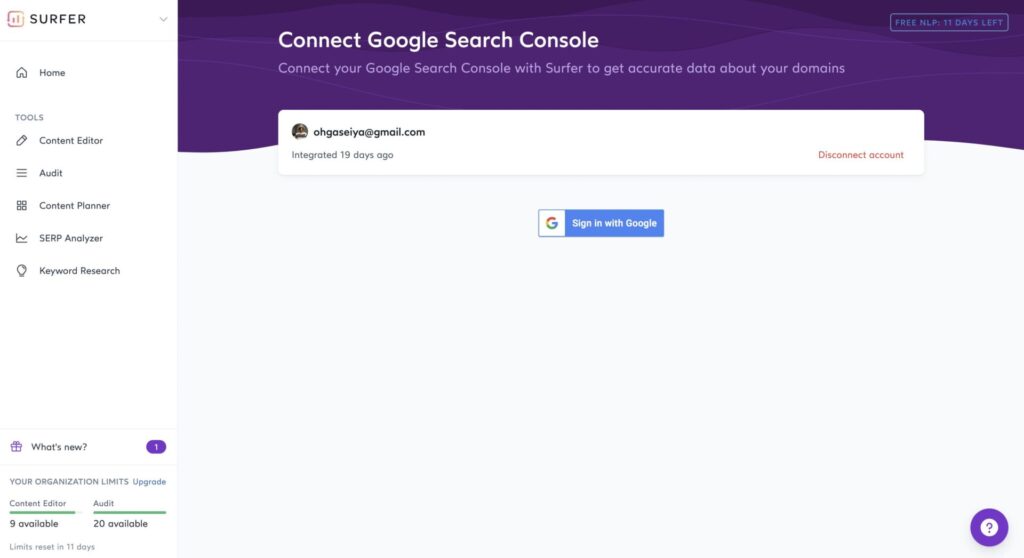
まずはSurferSEOとGoogleサーチコンソールを連携しましょう。
サチコと連携することで、「Grow Frow」というSurferSEOの機能が使えるようになり、自サイト分析の精度が上がります。
サチコの連携もワンクリックで簡単に行えます。
管理画面のハンバーガーメニューから「Google Search Console Integration」を選択し、自サイトのサチコのアカウントと紐づいているGoogleアカウントで認証するだけです。
②コンテンツプランナー(Contents Planner)にサイトドメインを追加する
次にコンテンツプランナーに自サイトのドメインを登録しておきましょう。
コンテンツプランナーにドメイン登録をすることで、あなたのサイトが狙っていくべきトピッククラスターの提案をAIが行ってくれたり、狙うべきキーワードやその検索ボリュームなどを一目で確認できるようになります。

サチコ連携をしておくと、このコンテンツプランナーの提案精度が高まり、あなたのサイトにあった最適なプランニングを確認できるようになります。
③監査(Audit)に既存記事とキーワードを追加していく
SurferSEOの監査機能(Audit)は、URL指定したページとそのページで狙っているキーワードを入力して監査することで、そのページのコンテンツを上位表示させるために必要な施策を炙り出してくれます。
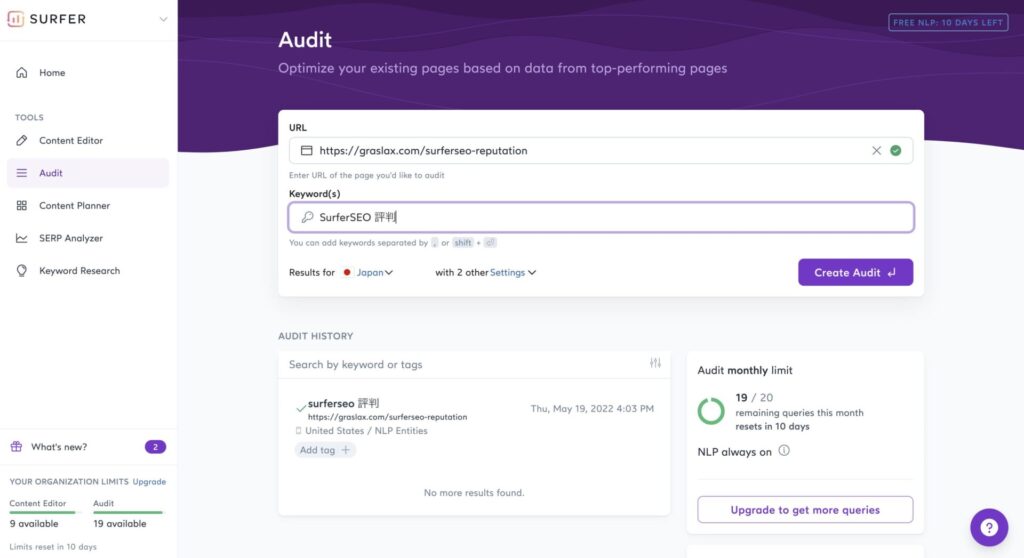
監査機能はあなたのメインサイトURL以外でも使えます。
サブサイトのURLや別のサイトのURL、あるいは競合のサイトやクライアントのサイトのページでも利用することができます。
まずは、あなたのサイトの既存記事のURLと狙っているキーワードを入力して、コンテンツの改善案をチェックすることをおすすめします。
★NLP Sentimentとは
NLPの機能を使って、コンテンツの感情分析をすることができます。この機能はON/OFFを切り替えることができるので、使いたい時だけONにしましょう。
感情分析では、「ポジティブ」「中立(中性)」「ネガティブ」の3つの分類に分けられています。
>>SEOのテキスト分析からコンテンツの「感情」の重要性を解説
SurferSEOの使い方・有効活用方法のおすすめ5選
SurferrSEOを導入した後に必ずやるべき初期設定を完了したら、早速SEO対策や上位表示施策に向けた活動を進めていきましょう。
SurferSEOでできることは非常に多いですが、まずはこの5つのおすすめから始めていきましょう。
既存記事のコンテンツの課題を見つけてリライトをする
SurferSEOの監査(Audit)にあなたのサイトで戦略的に検索上位を狙っていきたいページとキーワードを追加しましょう。
監査(Audit)を使うと下記のようなことができます。
- コンテンツスコアの確認
- 被リンクのチェック
- 内部リンクソースの提案
- コンテンツ内の単語やフレーズの過不足チェック
- NLPによる感情分析
- 本文、見出し、段落、強調の過不足チェック
- キーワードの過不足チェック
- ページ構造の改善提案(見出し、段落、強調、画像数など)
- タイトルとメタディスクリプションの改善提案
- ページの読み込み速度チェック
SurferSEOの提案を見ながら、コンテンツのリライトをしたり、画像の追加やHTMLマークアップの改善をしていきます。
新しいキーワードを見つける

SurferSEOで新しいキーワードを発掘していきましょう。
新しいキーワードを発掘する方法は3つあります。
- 「キーワードリサーチ」で関連キーワードをNLPを使って探す
- コンテンツプランナーで生成したトピッククラスターから探す
- SERPアナライザーから関連性のあるキーワードを探す
検索ボリュームや競合の強さ、上位記事のコンテンツ量なども一目でわかるので、あなたに合ったスタイルでキーワード発掘をしてみてください。
競合サイトやSERPs分析をする
SERPアナライザーにキーワードを入れれば、検索上位にインデックスされている競合サイトを瞬時に分析できます。
- SERPのランキングに応じた本文テキストのボリューム
- 上位サイトのタイトルとディスクリプション
- 上位サイトのコンテンツスコアとドメインスコア
- 出現回数の多い単語やフレーズの分析
- 一般的な被リンク元サイトとトラフィック量
などなど、いろんなインサイトを確認できるので、記事企画時のリサーチの参考にしていきましょう。
コンテンツプランナーでトピッククラスターをつくる
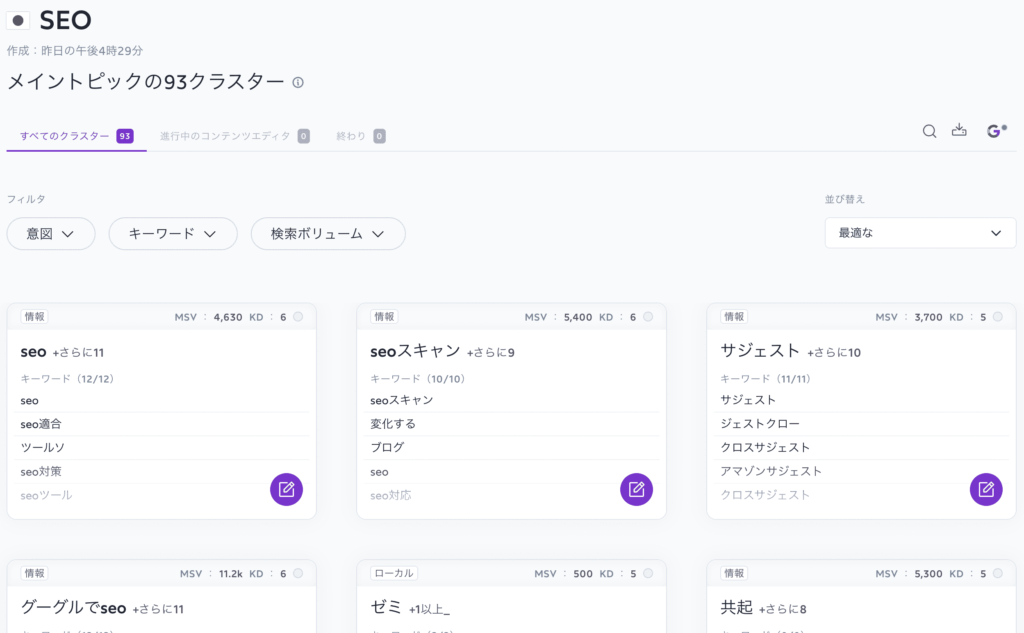
SurferSEOのコンテンツプランナーにキーワードを入れるだけで、メイントピックに対して数多くのトピッククラスターを生み出すことができます。
このトピッククラスターから、狙っていくキーワードやそれぞれのクラスターが持つ総トラフィック量や上位表示難易度が一目でチェックすることができます。
新しいキーワードの発掘にもなりますし、コンテンツマーケティング戦略を高速で企画していきましょう。
コンテンツ作成計画と記事企画を高速でつくる
コンテンツプランナーで狙っていくメインキーワードのトピッククラスターを作ったら、クラスターの中からキーワード選定をして、コンテンツエディタを立ち上げていきましょう。
コンテンツエディタで記事のアウトラインを作成して、記事を執筆してもいいし、記事の構成をもとにライターさんに執筆してもらうなどしていきましょう。
コンテンツエディタでは、狙うキーワードで上位表示していくために必要な単語やフレーズなどがリアルタイムでメーターに表示されて、コンテンツスコアを見ながら記事を執筆できます。
記事が高品質に仕上がっているのか、Googleのアルゴリズムや競合サイトに対して最適化されているのかどうかをAIとNLPで監査してもらいながら、サクサクとコンテンツを作っていきましょう。
Jasper.aiを使えば、SurferSEOで作ったアウトラインに対して、自動執筆していくことができるので、さらに効率的にコンテンツ作成ができるようになるのでおすすめです。
Jasper.aiとSurferSEOで高品質コンテンツを量産する
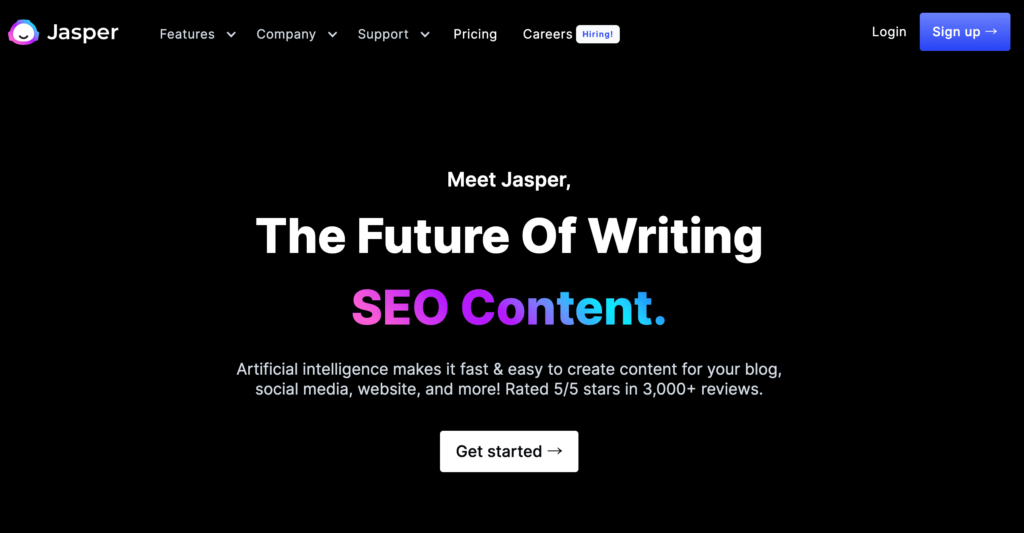
Jasper.aiはAIが自動でコンテンツを執筆してくれるサービスです。
SurferSEOでコンテンツのアウトラインを作ったら、Jasper.aiでそのアウトラインに沿って本文を超高速で執筆してもらうことができます。